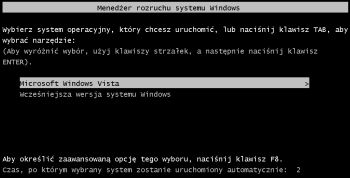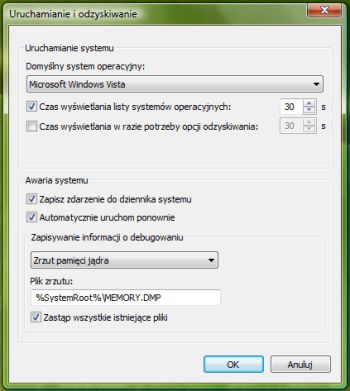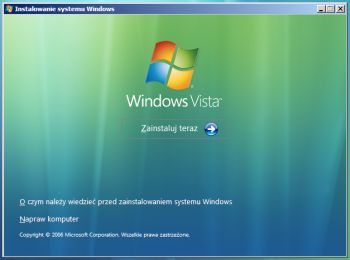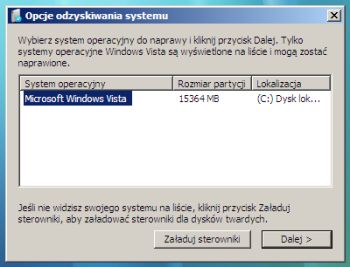Obecność kilku systemów operacyjnych na jednym komputerze to w dzisiejszych czasach nic dziwnego. Potrzebujemy kilku środowisk pracy z różnych powodów. W tym artykule postaramy się przedstawić, jak umieścić Windows Vista na dysku twardym komputera w obecności innych systemów Windows oraz podpowiemy jak rozwiązywać problemy związane z uruchamianiem wielu OS`ów na komputerze. Zapraszamy serdecznie do lektury.
Instalujemy Windows Vista jako drugi system
Pierwszą czynnością jaką wykonamy, będzie instalacja Windows Vista na komputerze, który pracuje już pod kontrolą starszego systemu operacyjnego Microsoftu. Musimy jednakże odpowiedzieć na pytanie jakie warunki musimy spełnić, aby wykonać tą operacje:
- Musimy posiadać partycję na dysku twardym komputera, na której nie jest zainstalowany żaden system operacyjny. Mówiąc wprost musimy dysponować wolnym woluminem, lub przestrzenią, z której ewentualnie utworzymy partycję. W przeciwnym wypadku, gdy zechcemy zainstalować system na woluminie, na którym znajduje się OS to zostanie on zarchiwizowany i jego uruchomienie nie będzie już możliwe.
- Partycja dla Windows Vista powinna mieć minimum 15 GB oraz być sformatowaną w systemie plików NTFS.
Następnie możemy przystąpić do procesu instalacji Windows Vista. Szersze omówienie tego zagadnienia odnajdziemy tutaj.
Rozruch wielu systemów operacyjnych
Windows Vista po ukończeniu procesu instalacji automatycznie dodaje do menedżera rozruchu starsze edycje Windows, tak aby po uruchomieniu komputera, użytkownik mógł zdecydować, które środowisko operacyjne uruchomić. Mechanizm ten opiera się na nowym rozwiązaniu nazwanym magazynem Danych Konfiguracji Rozruchu (Boot Configuration Data). Jest to nowy element systemu różniący się od dotychczas stosowanych metod w poprzednich edycjach okienek bazujących na pliku Boot.ini. Magazyn BCD znajduje się w folderze Boot na partycji aktywnej. W pliku są przechowywane wszystkie ustawienia związane z rozruchem.
Zobaczmy jak zmienić domyślny system operacyjny, który będzie ładowany po uruchomieniu komputera. W tym klikamy prawym przyciskiem myszy Komputer i z menu kontekstowego wybieramy polecenie Właściwości. W nowo otwartym module naciskamy Zaawansowane ustawienia systemu. Następnie w sekcji uruchamianie i odzyskiwanie klikamy przycisk Ustawienia. Możemy tutaj wybrać, z rozwijalnej listy, domyślnie uruchamiany system. Następnie ustalamy czas wyświetlania listy systemów operacyjnych. Podajemy go w sekundach. Zapisujemy zmiany naciskając kontrolkę OK.
Problemy z rozruchem wielu systemów operacyjnych
Odzyskiwanie menedżera rozruchu Windows Vista
Instalując Windows Vista powinniśmy to robić w obecności wcześniejszych edycji okienek. Siłą rzeczy jest to jednak nie zawsze możliwe. Czasami zachodzi potrzeba "dogrania" np. Windows XP. Co wtedy? Poniższe wskazówki pomogą rozwiązać problemy związane z menedżerem rozruchu Windows.
- Wkładamy płytę instalacyjną Windows Vista do napędu optycznego i z niej uruchamiamy komputer. W module Instalowanie systemu Windows (Install Windows), klikamy Napraw komputer (Repair your computer).
- Narzędzie wyszuka instalacje Windows, zostanie wyświetlone okno Opcje odzyskiwania systemu (System Recovery Options), należy skorzystać z kontrolki Dalej. Jeśli nie zostanie wykryta żadna instalacja, to załadujmy odpowiedni sterownik kontrolera dysków. W tym celu naciskamy Załaduj sterownik. W kolejnym kroku Narzędzie do naprawy systemu podczas uruchomienia (Startup Repair) Windows Vista sprawdzi z czym jest problem i spróbuje go samodzielnie rozwiązać. Po pomyślnie przeprowadzonej operacji naprawy zostaniemy poinformowani stosownym komunikatem.
- Resetujemy komputer i sprawdzamy, czy możemy uruchomić system, jeśli nie, to powtarzamy kroki 1 i 2. Należy przejrzeć komunikaty i upewnić się, że wszystkie błędy zostały wyeliminowane.
- Jeśli opcja autonaprawy nie powiedzie się, to uruchamiany menu Opcje odzyskiwania systemu, a następnie Wiersz polecenia i wpisujemy komendę x:\boot\bootsect.exe /NT60 All, gdzie x: jest literą przypisaną do napędu optycznego.
Dodawanie starszych systemów operacyjnych do menedżera rozruchu
Kiedy już uruchomimy Windows Vista to pozostaje kwestia dodania do menedżera rozruchu wpisów odpowiadających za ładowanie starszych wersji okienek. W tym celu wykorzystamy narzędzie z linii poleceń bcdedit.exe. Uruchamiamy Wiersz polecenia na prawach administracyjnych. Przechodzimy do menu Start/Wszystkie programy i klikamy na wyżej wymienionej pozycji prawym przyciskiem myszy i z menu kontekstowego wybieramy polecenie Uruchom jako administrator. Następnie wpisujemy następujące polecenia.
- bcdedit.exe -create {ntldr} -d "Opis starszego systemu Windows". Opis starszego systemu Windows jest dowolnym tekstem określającym system operacyjny.
- bcdedit.exe -set {ntldr} device partition=y: gdzie y: jest literą aktywnej partycji (zazwyczaj c:)
- bcdedit.exe -set {ntldr} path \ntldr
- Na końcu określamy kolejność wyświetlania w menedżerze rozruchu. Jeśli wpis ma odpowiadać za domyślnie uruchamiamy system operacyjny to wpisujemy: bcdedit.exe -displayorder {ntldr} -addfirst, jeśli zaś Windows Vista ma być ładowany w pierwszej kolejności to komenda ta jest następująca: bcdedit.exe -displayorder {ntldr} -addlast.
Usuwanie starszego systemu z menedżera rozruchu
Jeśli z jakiegoś powodu chcemy usunąć starsze okienka z menedżera rozruchu to zrobimy to wpisując w Wierszu polecenia bcdedit /delete {ntldr} /f.
Usuwanie Windows Vista z menedżera rozruchu
Natomiast usunięcie Windows Vista z menedżera rozruchu sprowadza się do wpisania w Wierszu polecenia komendy x:boot\bootsect.exe /nt52 ALL /force, gdzie x: jest literą przypisaną do napędu optycznego. Uwaga: wskazówka ta powinna być stosowana tylko wtedy, gdy na dysku posiadamy jeden system Windows Vista, lub nowszy.
Podsumowanie
Instalacja Windows Vista na komputerze pracującym pod kontrolą starszych okienek jest prostą czynnością. Mimo tego, iż mechanizmy rozruchu bazują na całkowicie nowych rozwiązaniach to system został wyposażony w funkcje, które pomogą rozwiązywać problemy, a niekiedy zrobi to prawie, że bez wkładu ze strony użytkownika.